
Quando estamos falando em Cloud, existem algumas formas de se hospedar um aplicativo. Um exemplo muito básico é criar uma máquina virtual, instalar o IIS e disponibilizar o servidor com um acesso público, e pronto, o site ou app já estará disponível para a rede mundial de computadores, neste caso estamos hospedando nosso app ou website em um tipo de plataforma conhecida como IAAS (Infrastructure as a Service).
Uma outra forma de se hospedar este mesmo site ou aplicativo, é criar uma estrutura conhecida como PAAS (Plataform as a Service) onde você não tem acesso a máquina virtual. Sua única forma de monitorá-lo e ou gerenciá-lo, é via Dashboard, como vocês podem ver na imagem abaixo.
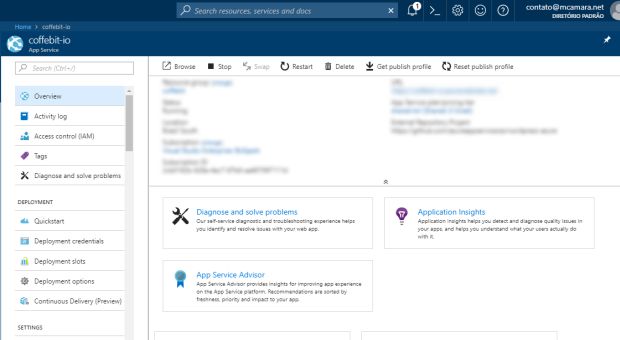
Quando criamos qualquer um dos recursos citados acima, uma Máquina Virtual ou WebApp, por padrão, os mesmos vem com o TimeZone configurado como UTC (Coordinated Universal Time) e neste caso podemos altera-lo para o formato que for necessário.
Para efetuar o procedimento, precisamos executar alguns procedimentos bem simples, teremos que incluir uma chave reservada WEBSITE_TIME_ZONE dentro das configurações do WEBAPP, conforme vocês podem ver nas imagens abaixo.
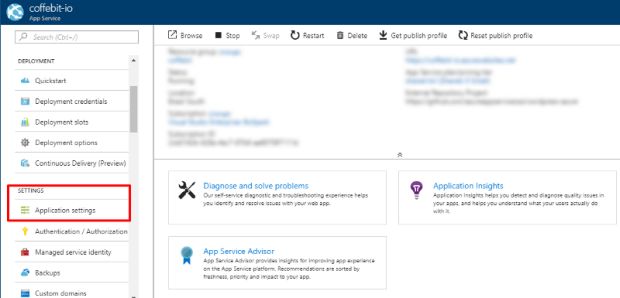
Dentro do painel principal do WebApp, acesse o menu Application Settings, como mostra a imagem acima e em seguida, dentro do painel do menu Application Settings adicione uma nova chave WEBSITE_TIME_ZONE com o valor que você deseja configurar o seu aplicativo, no nosso caso utilizamos o valor E. South America Standard Time que é o horário padrão de Brasilia.
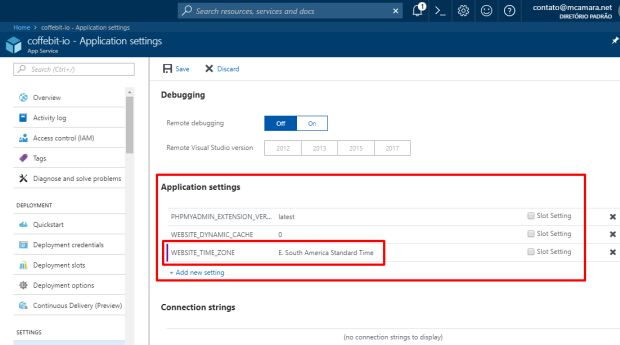
Caso deseje trabalhar com outro fuso, deixo abaixo um link com todas as opções que podem ser utilizados no Azure.
Por hoje é só. Espero ter ajudado a todos e se tiverem alguma dúvida, deixe o seu comentário logo abaixo!
Muito obrigado!




